Διαφήμιση
Οι περισσότεροι χρήστες του Chrome είναι εξοικειωμένοι Οι σημαίες του προγράμματος περιήγησης Chrome που σας επιτρέπουν να αποκτήσετε πρόσβαση σε πειραματικές ρυθμίσεις και - όταν ρυθμιστεί σωστά - να το βοηθήσετε βελτιώστε την εμπειρία περιήγησής σας.
Ωστόσο, ίσως να μην γνωρίζετε ότι το Microsoft Edge περιλαμβάνει επίσης ένα μενού σημαιών. Δεν διαφημίζεται ανοιχτά. Η Microsoft φυσικά δεν θέλει τα άτομα να αλλάξουν μια ρύθμιση που θα μπορούσε να καταστρέψει το σύστημά τους.
Αλλά με λίγη καθοδήγηση, μπορείτε να γίνετε κύριος των σημαιών του Edge. Όπως και με το Chrome, εάν αλλάξετε τις σωστές ρυθμίσεις, θα παρατηρήσετε σημαντική ώθηση στην απόλαυση του σερφ.
Ας ρίξουμε μια πιο προσεκτική ματιά. Ακολουθούν πολλές κρυφές ρυθμίσεις που θα βελτιώσουν το πρόγραμμα περιήγησης Edge.
Τρόπος πρόσβασης στο μενού σημαιών στο Edge
Για πρόσβαση στο μενού σημαιών στο Microsoft Edge, ενεργοποιήστε το πρόγραμμα περιήγησης, πληκτρολογήστε σχετικά με: σημαίες στη γραμμή διευθύνσεων και πατήστε Εισαγω.
Όταν φορτώνεται το μενού για πρώτη φορά, θα δείτε μόνο δύο ενότητες: Ρυθμίσεις προγραμματιστή και Προεπισκόπηση προτύπων. Για πρόσβαση στην πλήρη λίστα των σημαιών, πατήστε Ctrl + Shift + D. Θα χρειαστεί να κάνετε επανεκκίνηση του προγράμματος περιήγησης προτού τεθούν σε ισχύ οι αλλαγές που κάνετε.
Προειδοποίηση: Οι ρυθμίσεις στο μενού σημαίας είναι πειραματικές και απευθύνονται κυρίως σε προγραμματιστές. Ως εκ τούτου, ενδέχεται να μην λειτουργούν όπως διαφημίζεται και ενδέχεται να εξαφανιστούν χωρίς προειδοποίηση. Προχωρήστε με δική σας ευθύνη.
1. WebRTC
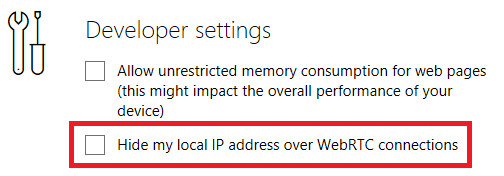
Το WebRTC είναι ένα έργο ανοιχτού κώδικα Επεξήγηση του WebRTC: Τι είναι αυτό το API και πώς αλλάζει το Διαδίκτυο;Το WebRTC επιτρέπει στους προγραμματιστές να δημιουργούν εφαρμογές σε πραγματικό χρόνο, όπως παιχνίδια MMORPG και εργαλεία τηλεδιάσκεψης, χρησιμοποιώντας ανοιχτές τεχνολογίες ιστού, όπως HTML5, JavaScript και CSS. Διαβάστε περισσότερα που επιτρέπει στους ιστότοπους να εκτελούν επικοινωνία ήχου και βίντεο σε πραγματικό χρόνο χρησιμοποιώντας επικοινωνία peer-to-peer (P2P). Η Κοινοπραξία World Wide Web (W3C) είναι υπεύθυνη για την τυποποίησή της.
Σε γενικές γραμμές, επιτρέπει τη φωνητική κλήση, τη συνομιλία μέσω βίντεο, την κοινή χρήση αρχείων P2P και άλλες σχετικές δραστηριότητες χωρίς την ανάγκη για προσθήκες ή εφαρμογές τρίτων.
Από πλευράς καταναλωτή, έχει ένα ελάττωμα. Από προεπιλογή, η διεύθυνση IP σας είναι ορατή σε όποιον είναι συνδεδεμένος με εσάς.
Εάν κατευθυνθείτε προς Ρυθμίσεις προγραμματιστή> Απόκρυψη της τοπικής διεύθυνσης IP μέσω συνδέσεων WebRTC, μπορείτε να διορθώσετε γρήγορα το ελάττωμα.
2. TCP Fast Open
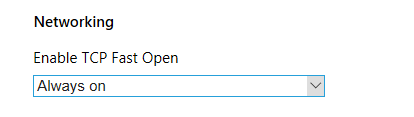
Το TCP Fast Open είναι μια επέκταση του πρωτοκόλλου TCP. Με απλά λόγια, το TCP είναι ένα πρότυπο ιστού που επιτρέπει στις εφαρμογές του υπολογιστή σας να δημιουργούν και να διατηρούν μια σύνδεση δικτύου. Διασφαλίζει ότι τα ανταλλακτικά byte είναι αξιόπιστα και χωρίς σφάλματα.
Το TCP Fast Open επιταχύνει τη σύνδεση TCP χρησιμοποιώντας ένα κρυπτογραφικό cookie για να επιτρέψει την ανταλλαγή δεδομένων κατά την αρχική χειραψία του TCP. Μειώνει την αρχική καθυστέρηση.
Εφόσον τόσο ο πελάτης όσο και ο διακομιστής ιστού υποστηρίζουν TCP Fast Open, θα βλέπετε τις ιστοσελίδες να φορτώνουν έως και 10 τοις εκατό πιο γρήγορα. Ορισμένες αναφορές ισχυρίζονται ακόμη ότι οι βελτιώσεις θα μπορούσαν να είναι έως και 40 τοις εκατό.
Για να ενεργοποιήσετε μόνιμα το TCP Fast Open, μεταβείτε στο Διαγνωστικά> Δίκτυο> Ενεργοποίηση TCP Fast Open και επιλέξτε Πάντα ανοιχτό από το αναπτυσσόμενο μενού.
3. Εκτελέστε περιορισμό
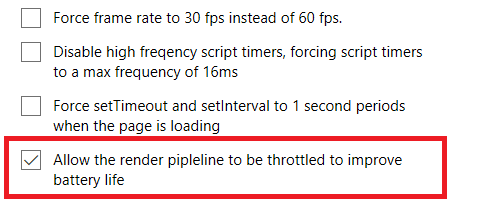
Το Render throttling είναι η πρώτη από τις δύο σημαίες JavaScript που θα εξετάσουμε. Μαζί με το CSS και το HTML, η JavaScript είναι μία από τις τρεις κύριες γλώσσες που χρησιμοποιούνται στον σχεδιασμό ιστοσελίδων. Αυτό επιτρέπει στις ιστοσελίδες να είναι διαδραστικές.
Ακούγεται υπέροχο. Ωστόσο, το πλεονέκτημα είναι ότι η ενεργή JavaScript μπορεί να είναι σημαντική διαρροή στη διάρκεια ζωής της μπαταρίας σας. Εάν είστε άχρηστοι καρτέλες που συχνά βρίσκεστε μακριά από μια σύνδεση δικτύου, το JavaScript θα μπορούσε να είναι υπεύθυνο για ένα σημαντικό μέρος της απώλειας μπαταρίας σας.
Μία λύση είναι να ενεργοποιήσετε την καρτέλα πεταλούδας απόδοσης. Παω σε Διαγνωστικά> JavaScript και σημειώστε το πλαίσιο ελέγχου δίπλα Αφήστε τον αγωγό απόδοσης να πεταχτεί για να βελτιώσει τη διάρκεια ζωής της μπαταρίας.
4. Καρτέλες χαμηλής ισχύος
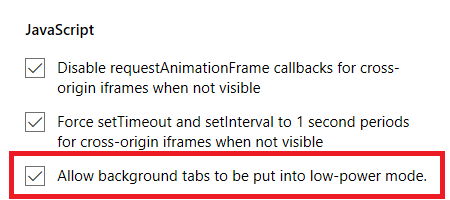
Η δεύτερη σημαία JavaScript που αξίζει να αναφερθεί είναι η λειτουργία χαμηλής κατανάλωσης για καρτέλες φόντου. Θα βελτιώσει την απόδοση της ενεργής καρτέλας σας.
Το τσίμπημα είναι ιδιαίτερα χρήσιμο όταν ασχολείστε με σελίδες με κακή συμπεριφορά. Πάρα πολλοί ιστότοποι διαθέτουν διαφημίσεις με JavaScript και ατελείωτα σενάρια ανάλυσης. Αυτή η ρύθμιση θα περιορίσει την ποσότητα ισχύος CPU που εκχωρείται σε αυτές τις καρτέλες, επιταχύνοντας έτσι την περιήγησή σας και βελτιώνοντας τη διάρκεια ζωής της μπαταρίας σας.
Για να ενεργοποιήσετε τη σημαία, μεταβείτε στο Διαγνωστικά> JavaScript> Να επιτρέπεται η τοποθέτηση καρτελών φόντου σε λειτουργία χαμηλής κατανάλωσης.
Λάβετε υπόψη ότι η ρύθμιση ενδέχεται να έχει δυσμενείς επιπτώσεις σε καρτέλες που πρέπει να εκτελούν εκτεταμένες διαδικασίες παρασκηνίου. Για παράδειγμα, ενδέχεται να διαπιστώσετε ότι οι ειδοποιήσεις έχουν καθυστέρηση ή ο συγχρονισμός δεν πραγματοποιείται τόσο γρήγορα όσο το περιμένετε.
5. Απενεργοποιήστε τη λίστα συμβατότητας της Microsoft
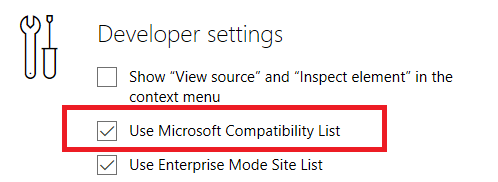
Εκατομμύρια ιστότοποι χρησιμοποιούν παλιές τεχνολογίες. Θα σκοντάς το ένα ξανά και ξανά. Για να δείτε ένα παράδειγμα του τι εννοούμε, ρίξτε μια ματιά στη λίστα μας ιστοσελίδες από τη δεκαετία του 1990 που εξακολουθούν να είναι online σήμερα Ξαναζήστε τον Ιστό της δεκαετίας του 1990 με την επίσκεψη σε αυτούς τους 9 παλιούς ιστότοπουςΑυτοί οι εννέα ιστότοποι πρωτοπορούσαν την ημέρα. Ήρθαν πριν από την εμφάνιση των εξαιρετικά λεπτών γραφικών και του Web 2.0, αλλά σήμερα χρησιμεύουν ως νοσταλγικές υπενθυμίσεις για το πόσο μακριά έχει αναπτυχθεί η ανάπτυξη ιστού. Διαβάστε περισσότερα .
Εάν η υποκείμενη τεχνολογία είναι πολύ παλιά, τα σύγχρονα προγράμματα περιήγησης ιστού δεν θα μπορούν να εμφανίζουν το περιεχόμενο. Για την αντιμετώπιση του προβλήματος, η Microsoft ανέπτυξε μια «λίστα συμβατότητας». Εάν ένας ιστότοπος βρίσκεται στη λίστα, το Edge θα προσαρμόσει τον κωδικό ώστε να μπορεί να εμφανίσει τη σελίδα.
Αλλά ο κατάλογος εγείρει ερωτήματα. Πόσο ενημερωμένο είναι; Η Microsoft ελέγχει τους ιστότοπους για ενημερώσεις; Και τι συμβαίνει εάν μια σελίδα έχει ενημερωθεί, αλλά εξακολουθεί να περιλαμβάνεται στη λίστα; Δεν θέλετε να χρησιμοποιήσετε τη λίστα συμβατότητας άσκοπα. ορισμένα στοιχεία σελίδας ενδέχεται να μην εμφανίζονται σωστά εάν το κάνετε.
Για να απενεργοποιήσετε τη λίστα, μεταβείτε στο Ρυθμίσεις προγραμματιστή> Χρήση λίστας συμβατότητας της Microsoft. Ναι, ίσως εξακολουθείτε να σκοντάψετε σε μια περίεργη σελίδα που δεν θα φορτωθεί, αλλά αν είναι τόσο άσχημη, πιθανότατα δεν θέλετε να χάνετε το χρόνο σας με αυτό ούτως ή άλλως.
Πώς να επαναφέρετε τις σημαίες στο Edge
Έχετε μπει σε μαρμελάδα; Εάν μία από τις σημαίες που έχετε ενεργοποιήσει έχει προκαλέσει προβλήματα, αλλά δεν είστε βέβαιοι ποια είναι η βλάβη, η ευκολότερη λύση είναι να επαναφέρετε όλες τις σημαίες στην αρχική τους κατάσταση και να ξεκινήσετε εκ νέου.
Η επαναφορά των σημαιών είναι εύκολη. Μπείτε στο μενού σημαιών εισάγοντας σχετικά με: σημαίες στη γραμμή διευθύνσεων και απλώς κάντε κλικ στο Επαναφέρετε όλες τις σημαίες στην προεπιλογή κουμπί στο επάνω μέρος του παραθύρου.
Απενεργοποιήστε το μενού σημαιών στο Edge
Τέλος, ας δούμε γρήγορα πώς να απενεργοποιήσετε το μενού σημαιών. Θα αποτρέψει τα άτομα να εισέλθουν κατά λάθος στο μενού και να αλλάξουν τη διαμόρφωσή σας.
Θα χρειαστεί να χρησιμοποιήσετε τον Επεξεργαστή Μητρώου — προειδοποιήστε ότι η αλλαγή λανθασμένων ρυθμίσεων μητρώου μπορεί να έχει σοβαρές συνέπειες για τη σταθερότητα του συστήματός σας. Ελέγξτε ξανά ότι αλλάζετε τις σωστές τιμές πριν συνεχίσετε και να δημιουργείτε πάντα αντίγραφα ασφαλείας του μητρώου πριν κάνετε οποιεσδήποτε αλλαγές Τρόπος δημιουργίας αντιγράφων ασφαλείας και επαναφοράς του μητρώου των WindowsΗ επεξεργασία του μητρώου ξεκλειδώνει μερικά ωραία τσιμπήματα, αλλά μπορεί να είναι επικίνδυνο. Δείτε πώς μπορείτε να δημιουργήσετε αντίγραφα ασφαλείας του μητρώου πριν κάνετε αλλαγές, ώστε να αντιστρέφονται εύκολα. Διαβάστε περισσότερα .
Τύπος Windows + R, πληκτρολογήστε regeditκαι πατήστε Εισαγω. Στη συνέχεια, μεταβείτε σε αυτό το κλειδί:
Υπολογιστής \ HKEY_LOCAL_MACHINE \ SOFTWARE \ Policies \ Microsoft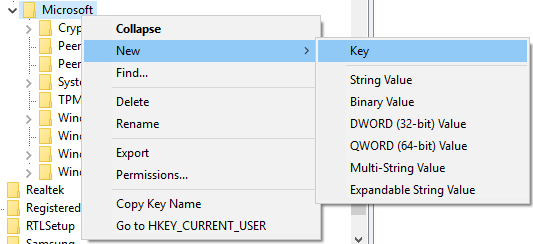
Κάντε δεξί κλικ στο Microsoft και πηγαίνετε στο Νέο> Κλειδί. Κάλεσε το MicrosoftEdge. Τώρα κάντε δεξί κλικ στο MicrosoftEdge και για άλλη μια φορά πλοηγηθείτε στο Νέο> Κλειδί. Κάλεσε το Κύριος.
Αποκορύφωμα Κύριος και κάντε δεξί κλικ στον πίνακα στη δεξιά πλευρά της οθόνης σας. Παω σε Νέα> Τιμή DWORD (32-bit) και το όνομα PreventAccessToAboutFlagsInMicrosoftEdge. Ορίστε την τιμή σε 1και είστε έτοιμοι.
Για να αντιστρέψετε τη διαδικασία, διαγράψτε το πρόσφατα δημιουργημένο PreventAccessToAboutFlagsInMicrosoftEdge αξία.
Δοκιμάστε το πρόγραμμα περιήγησης τώρα και δείτε αν μπορείτε να εντοπίσετε μια αύξηση στην απόδοση. Φροντίστε επίσης master Microsoft Edge με συντομεύσεις πληκτρολογίου. Μπορεί να μην είναι το κύριο πρόγραμμα περιήγησής σας ακόμα, αλλά Το Microsoft Edge είναι ένα ικανό πρόγραμμα περιήγησης 10 λόγοι για τους οποίους πρέπει να χρησιμοποιείτε το Microsoft Edge τώραΤο Microsoft Edge σηματοδοτεί ένα πλήρες διάλειμμα από το εμπορικό σήμα του Internet Explorer, σκοτώνοντας ένα 20χρονο οικογενειακό δέντρο στη διαδικασία. Εδώ πρέπει να το χρησιμοποιείτε. Διαβάστε περισσότερα με το δικό της σύνολο πλεονεκτημάτων.
Ο Dan είναι Βρετανός ομογενής που ζει στο Μεξικό. Είναι ο Managing Editor για την αδελφή ιστοσελίδα του MUO, Blocks Decoded. Σε διάφορες χρονικές στιγμές, υπήρξε Κοινωνικός Επεξεργαστής, Creative Editor και Finance Editor για το MUO. Μπορείτε να τον βρείτε να περιπλανιέται στο σαλόνι στο CES στο Λας Βέγκας κάθε χρόνο (άνθρωποι PR, επικοινωνήστε!), Και κάνει πολλά παρασκήνια…